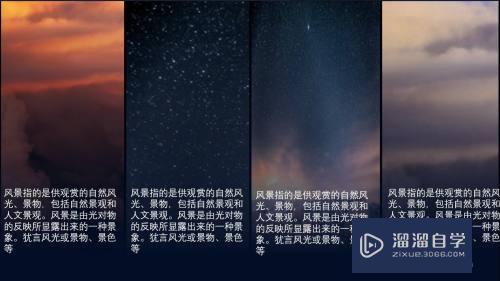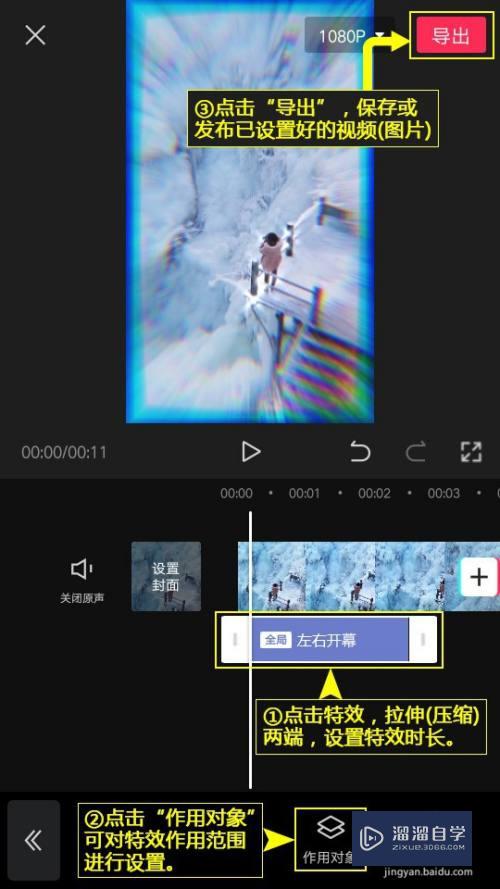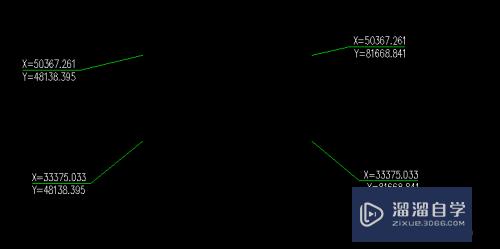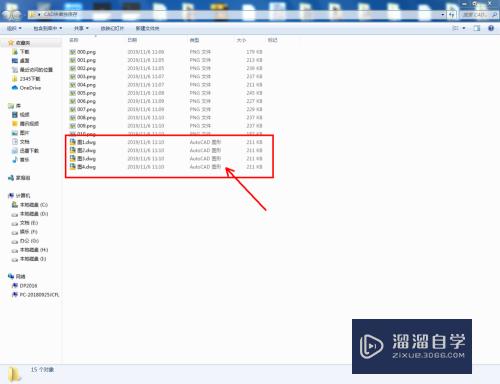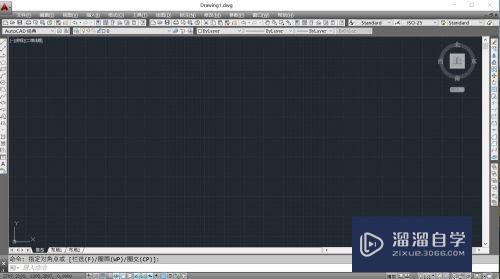CAD怎么用偏移绘制圆桌(cad怎么用偏移绘制圆桌图形)优质
CAD在全球广泛使用。可以用于土木建筑。装饰装潢等领域。在装饰装潢里的图纸。经常会需要绘制家具。其中就包含桌椅。那么CAD怎么用偏移绘制圆桌?小渲这就操作一遍给大家学习。
云渲染农场还有超多“CAD”视频课程。欢迎大家点击查看
工具/软件
硬件型号:小米 RedmiBookPro 14
系统版本:Windows7
所需软件:CAD2019
方法/步骤
第1步
双击打开cad软件。点击加号。新建画布。
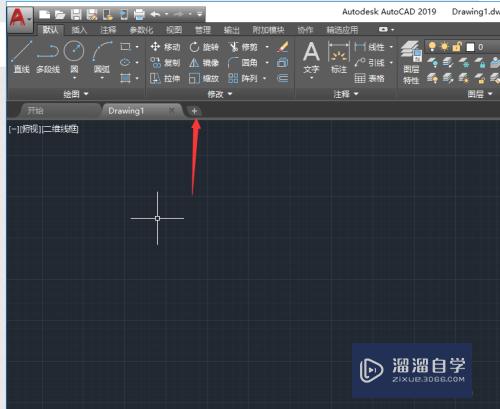
第2步
在菜单栏点击圆。绘制一个圆形。这里的半径设置150.
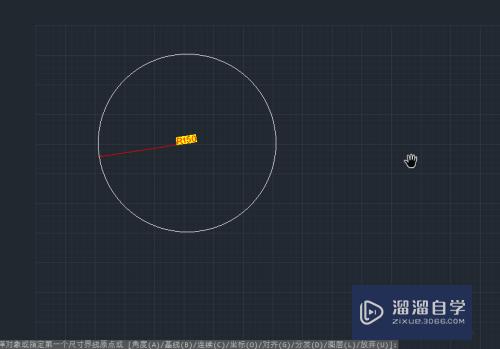
第3步
在命令行输入O。表示偏移。根据提示指定偏移距离。
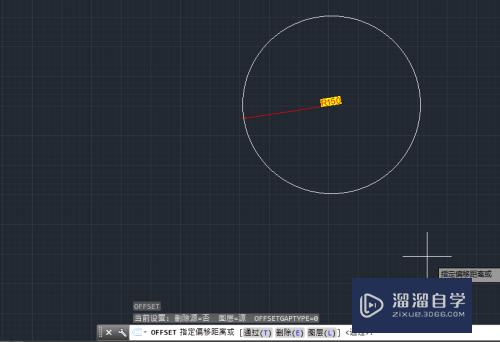
第4步
根据提示选择要偏移的对象。我们选择圆形。会自动的生成一个圆形。偏移量为238.
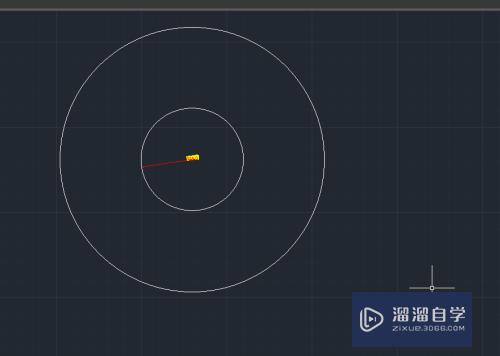
第5步
重复上一个步骤。再次生成偏移量为2的圆形。
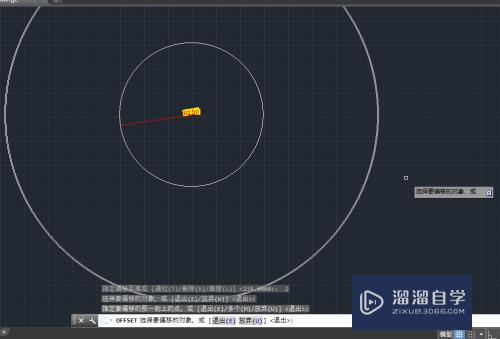
第6步
这样一个圆桌就绘制完成了。这样的方式比计算来绘制圆形要简单快捷的多。
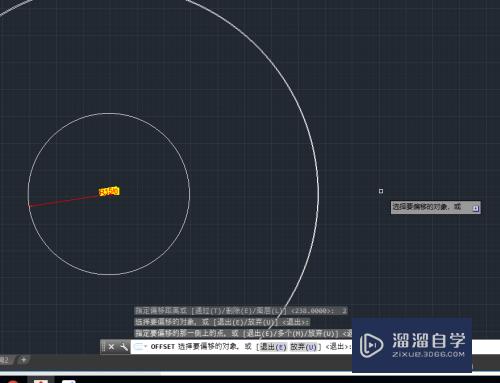
以上关于“CAD怎么用偏移绘制圆桌(cad怎么用偏移绘制圆桌图形)”的内容小渲今天就介绍到这里。希望这篇文章能够帮助到小伙伴们解决问题。如果觉得教程不详细的话。可以在本站搜索相关的教程学习哦!
更多精选教程文章推荐
以上是由资深渲染大师 小渲 整理编辑的,如果觉得对你有帮助,可以收藏或分享给身边的人
本文标题:CAD怎么用偏移绘制圆桌(cad怎么用偏移绘制圆桌图形)
本文地址:http://www.hszkedu.com/68575.html ,转载请注明来源:云渲染教程网
友情提示:本站内容均为网友发布,并不代表本站立场,如果本站的信息无意侵犯了您的版权,请联系我们及时处理,分享目的仅供大家学习与参考,不代表云渲染农场的立场!
本文地址:http://www.hszkedu.com/68575.html ,转载请注明来源:云渲染教程网
友情提示:本站内容均为网友发布,并不代表本站立场,如果本站的信息无意侵犯了您的版权,请联系我们及时处理,分享目的仅供大家学习与参考,不代表云渲染农场的立场!